
RSAT pre Windows 10 nemá známu konzolu pre správu servera DHCP (Dhcpmgmt.msc) a namiesto toho sa navrhuje použiť ekvivalentné príkazy Powershell. Preto sme opatrne vedení k záveru, že s najväčšou pravdepodobnosťou bude v nasledujúcom vydaní systému Windows Server 2016 konfigurácia servera DHCP vykonávaná iba z príkazového riadka PowerShell. V tomto článku sa zoznámime základné príkazy PowerShell v systéme Windows Server 2012 R2 potrebné na konfiguráciu a správu servera DHCP.
Aby sme mohli spravovať server DHCP, musíme si stiahnuť modul PoSh dhcpserver. V predvolenom nastavení nie je tento modul načítaný v PowerShell. V prípade, že sa konfigurácia vykonáva priamo zo servera DHCP, musíte nainštalovať rolu DHCP pomocou nástrojov na správu nasledovne:
Add-WindowsFeature -Name DHCP -IncludeManagementTools
Ak máte na mysli správu vzdialeného servera DHCP, musíte nainštalovať príslušnú súčasť RSAT:
Add-WindowsFeature RSAT-DHCP

Pred použitím musíte importovať modul DHCP do relácie:
Importový modul DHCPServer
Pozrime sa, koľko cmdletov je k dispozícii v tomto module:
(Get-Command - Modul DHCPServer) .count
 celých 121! Tieto rutiny cmdlet sa dajú použiť na správu serverov DHCP v systéme Windows Server 2008 / R2 a Windows Server 2012 / R2.
celých 121! Tieto rutiny cmdlet sa dajú použiť na správu serverov DHCP v systéme Windows Server 2008 / R2 a Windows Server 2012 / R2.
Zoznam autorizovaných serverov DHCP v službe Active Directory:
Get-DhcpServerInDC Na zvolenom serveri získame zoznam oblastí DHCP:
Na zvolenom serveri získame zoznam oblastí DHCP:
Get-DhcpServerv4Scope -ComputerName msk-dhcp1
Ak potrebujete zobraziť viac polí (oneskorenie, popis, meno atď.)
Get-DhcpServerv4Scope -ComputerName msk-dhcp1 | FL *
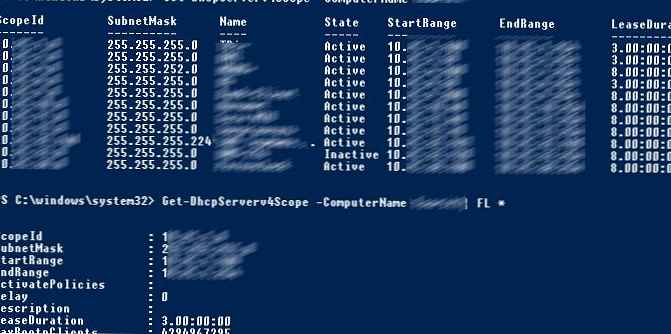 Ak chcete zobraziť údaje o oblastiach IPv6:
Ak chcete zobraziť údaje o oblastiach IPv6:
Get-DHCPServerv6Scope
Získajte nastavenia pre konkrétnu oblasť:
Get-DhcpServerv4Scope -ComputerName msk-dhcp1-ScopeID Helpdesk 10.10.1.0
Autorizácia nového servera DHCP v doméne služby Active Directory:
Add-DhcpServerInDC -DnsName msk-dhcp2.winitpro.ru -IPAddress 10.0.1.21
Vytvorte novú oblasť s rozsahom adries od 10.10.1.1 do 10.10.1.254:
Add-DHCPServerv4Scope -EndRange 10.10.1.254 -Name Office -StartRange 10.10.1.1 -SubnetMask 255.255.255.0 - State Active -ComputerName msk-dhcp1
Nakonfigurujte nasledujúce nastavenia servera DHCP: DNS server, doména a adresa smerovača
Set-DHCPServerv4OptionValue -ComputerName msk-dhcp1 -DnsServer 10.10.1.5 -DnsDomain winitpro.ru -Router 10.10.1.1
Konfigurované možnosti servera DHCP môžete uviesť nasledovne:
Get-DHCPServerv4OptionValue -ComputerName msk-dhcp1 | Format-List
Nastaviť možnosti oblasti:
Set-DHCPServerv4OptionValue -ComputerName msk-dhcp1 -ScopeId 10.10.1.0 -DnsServer 10.10.1.6 -DnsDomain winitpro.ru -Router 10.10.1.1
Zoznam nakonfigurovaných parametrov zóny:
Get-DHCPServerv4OptionValue -ComputerName msk-dhcp1 -ScopeId 10.10.1.0 | Format-List
Z adries uvedených pre konkrétnu oblasť vylúčime rozsah adries od 10.10.1.1 do 10.10.1.40:
Add-Dhcpserverv4ExclusionRange - názov počítača msk-dhcp1 -ScopeId 10.10.1.0 - StartRange 10.10.1.1 -EndRange 10.10.1.40
Zobrazujeme aktuálny zoznam prenajatých adries pre oblasť 10.10.1.0
Get-DHCPServerv4Lease -ScopeId 10.25.4.0 - názov počítača msk-dhcp1
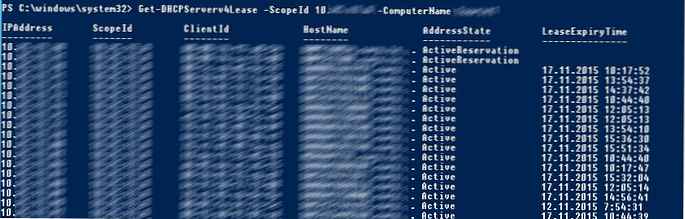 Vytvorte rezerváciu pre klienta s IP adresou 10.10.1.88:
Vytvorte rezerváciu pre klienta s IP adresou 10.10.1.88:
Get-DhcpServerv4Lease -ComputerName msk-dhcp1 -IPAddress 10.10.1.88 | Add-DhcpServerv4Reservation - názov_počítača msk-dhcp1
Môžete masívne rezervovať adresy IP pre počítače zo zoznamu zo súboru csv. Na tento účel vytvorte textový súbor vo formáte:
ScopeId, IPAddress, Name, ClientId, Description
10.10.1.0,10.10.1.88, Klient1, ba-ab-5c-3d-4e-6f, Rezervácia PC-msk-s1
10.10.1.0,10.10.1.89, Klient2, ba-ab-5c-5d-2e-3f, Rezervácia PC-msk-s2
Uložte súbor s názvom c: \ dhcp \ DHCPReservations.csv a spustite nasledujúci príkaz, ktorý importuje údaje zo súboru csv a vytvorí rezervácie pre klientov:
Import-Csv-cesta c: \ dhcp \ DHCPReservations.csv | Add-DhcpServerv4Reservation - názov_počítača msk-dhcp1
Zakážte rozsah na serveri DHCP:
Set-DhcpServerv4Scope - názov počítača msk-dhcp1-ScopeId 10.10.1.0 - stav neaktívny
Aktivovať oblasť:
Set-DhcpServerv4Scope -ComputerName msk-dhcp1-ScopeId 10.10.1.0-State Active
Odstrániť rozsah zo servera DHCP:
Remove-DHCPServerv4Scope -ComputerName msk-dhcp1-ScopeId 10.10.1.0 -Force
Je možné získať štatistiky servera DHCP (počet oblastí, rezervácie, percento využitia adresy, atď.).
Get-DhcpServerv4Statistics - názov počítača msk-dhcp1:
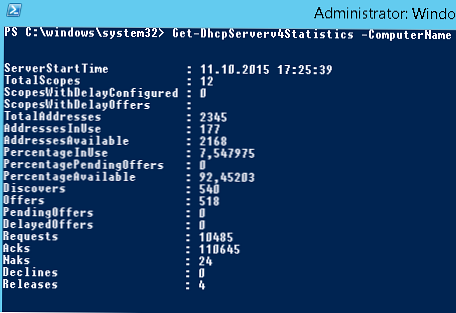
Podobné informácie pre konkrétnu oblasť je možné získať pomocou rutiny Get-DhcpServerv4ScopeStatistics..
Možnosti pre server DHCP sa pridávajú nasledovne (napríklad WPAD):
Add-DhcpServerv4OptionDefinition -ComputerName msk-dhcp1-Name WPAD -OptionId 252 -Typ reťazca
Konfiguráciu servera DHCP možno exportovať do zadaného súboru XML pomocou príkazu:
Export-DHCPServer - názov počítača msk-dhcp1 - súbor C: \ dhcp \ dhcp-export.xml
V budúcnosti môžu byť tieto nastavenia servera DHCP importované na iný server DHCP (napríklad s názvom msk-dhcp2):
Import-DHCPServer - názov počítača msk-dhcp2 -Súbor C: \ dhcp \ dhcp-export.xml -BackupPath C: \ dhcpbackup \











